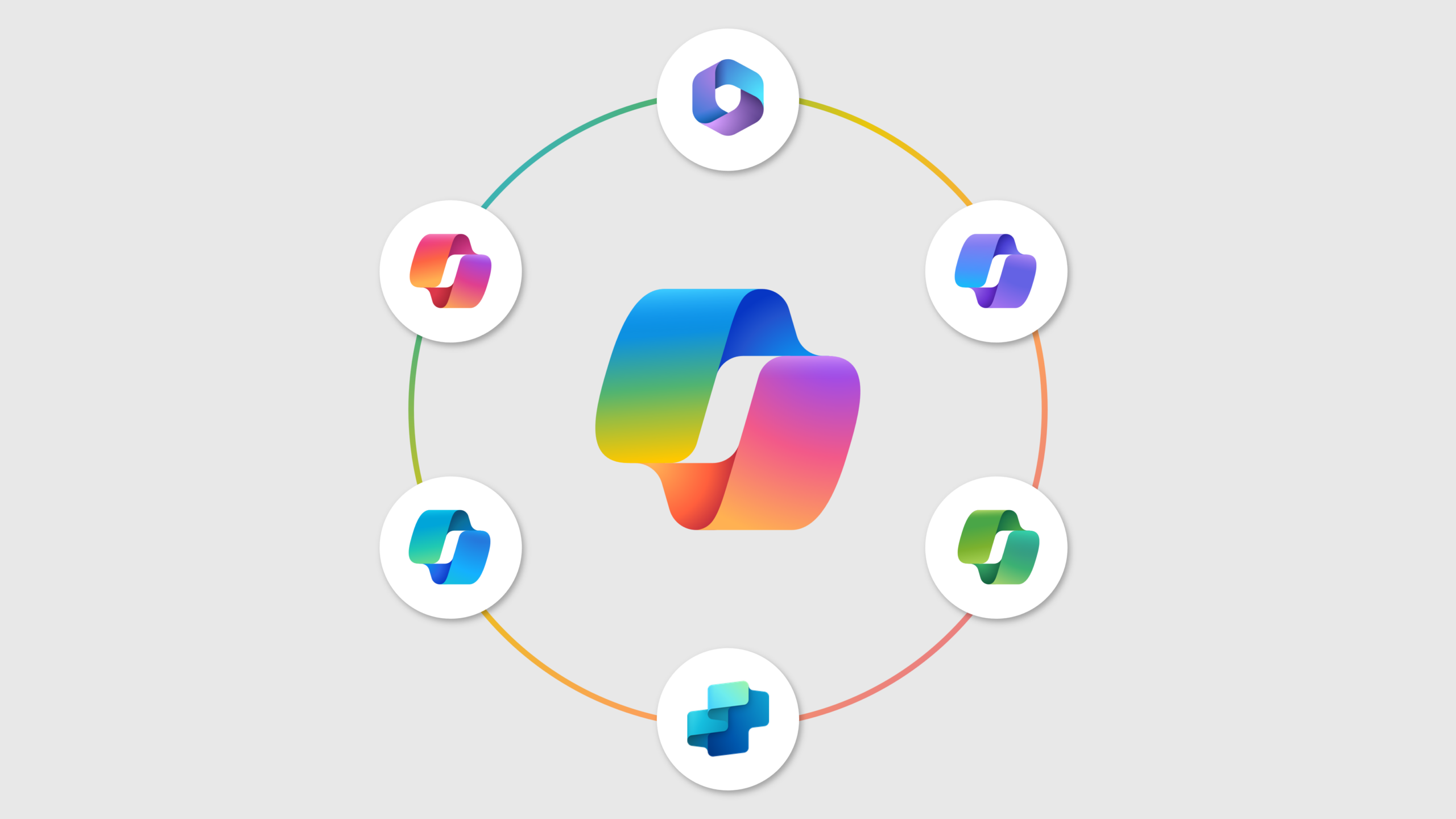- PowerPoint 中的 Copilot 可讓您快速且有效率地自動化和自訂簡報。
- 您可以從頭開始或從文件建立投影片,並結合影像和自訂註釋。
- 手動審查和調整內容對於最佳結果仍然至關重要。
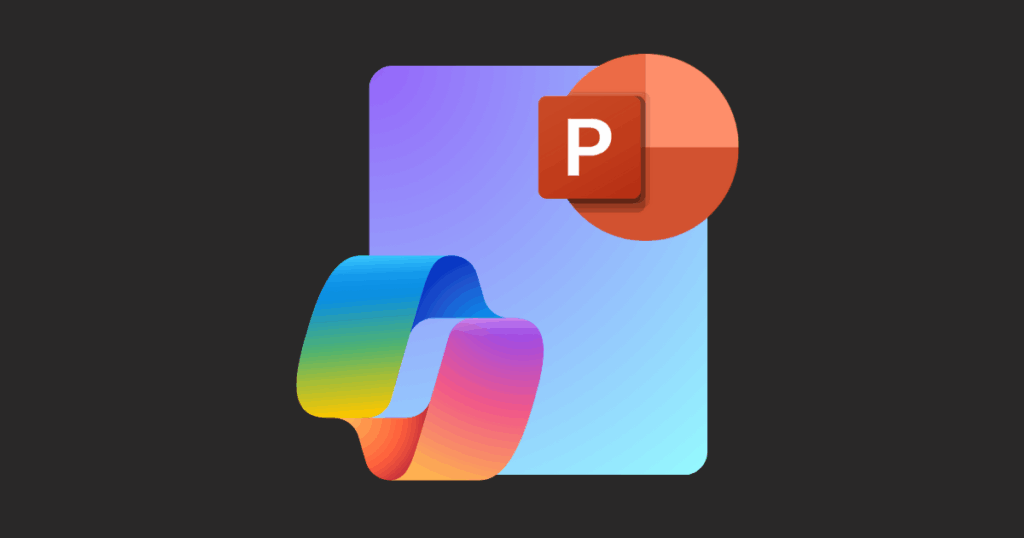
由於人工智慧,創建具有影響力的簡報的品質已實現飛躍,而微軟生態系統中最偉大的代表是 副駕駛。這個工具, 它整合到 PowerPoint 和其他 Microsoft 365 應用程式中,徹底改變了使用者準備和建立簡報的方式、簡化工作並增強創造力。如果您曾經對從頭開始製作簡報的過程感到畏懼,或者只是想優化您的時間和結果,請發現 使用 Copilot 進行演示可以如何影響您的學術或職業生涯。.
在本文中,我們將以詳盡而自然的方式告訴您 Copilot 提供的所有簡報建立功能:從入門的基本步驟,到實用技巧和高級功能,再到對其局限性和替代方案的現實審視。我們從官方來源、教學和已經體驗過這款創新 AI 助理帶來的好處(和挑戰)的使用者體驗中收集了最相關、最全面的資訊。
什麼是 Copilot 以及它如何改變 PowerPoint?
副駕駛 是 Microsoft 365 內建的人工智慧助手, 在 PowerPoint 中尤其有用,可以自動化和優化簡報的建立。 它使用人工智慧模型來理解您的指令,產生相關內容,建立主題,建議圖像,甚至幫助您更清晰、更引人注目地表達想法。
Copilot 的最大優勢在於它能夠 省時省力,讓使用者專注於簡報的創意和策略部分。根據微軟內部研究,Copilot 每天可為每位使用者節省長達 30 分鐘的時間,從而提高使用此功能的使用者的工作效率和幸福感。
但 Copilot 不只是一個自動幻燈片產生工具: 它還可以幫助您組織訊息、保持視覺連貫性、綜合內容並適應不同的受眾。 其功能包括根據說明完成簡報的撰寫、基於 Word 或 Excel 文件的文件生成、自訂範本的添加,以及審查和總結先前準備的簡報的能力。
如何使用 Copilot 開始示範:入門
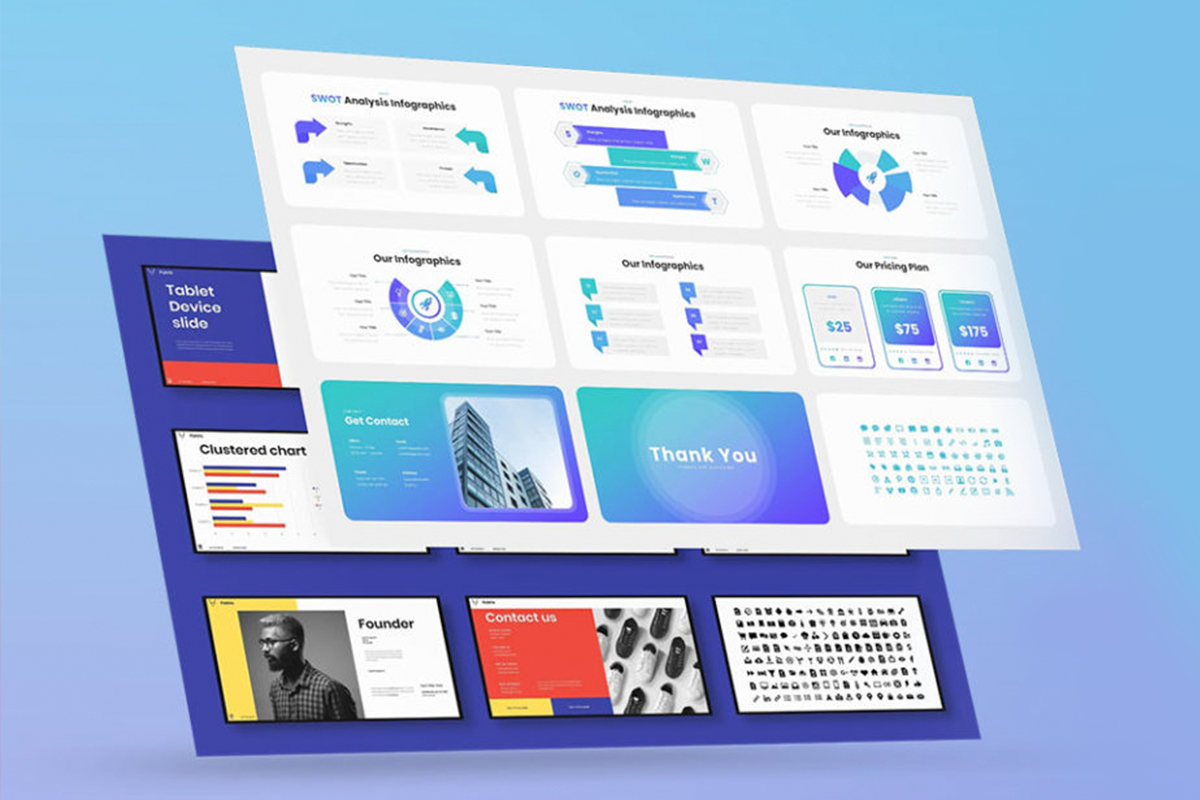
入門很簡單: 啟動 Copilot 後(大多數情況下需要 Pro 訂閱),現在它可以在 PowerPoint 功能區中使用, 線上版和桌面版均有。要開始,你只需要 開啟新的簡報並點擊 Copilot 按鈕。從那裡,您可以選擇從頭開始或從現有文件建立簡報。
新提交的基本流程如下:
- 開啟 PowerPoint 並選擇 Copilot 在頂部欄上。
- 選擇 “建立簡報” 並簡要描述主題或目標。 Copilot 接受最多 2000 個字元的訊息,因此簡潔但包含相關細節非常重要。
- 等待幾秒鐘,讓 Copilot 處理資訊並產生演示結構。
- 查看建議的主題並根據需要進行修改。 您可以編輯、新增或刪除部分來最佳化您的關注點。
- 當一切都如你所願時, 點擊“生成幻燈片” Copilot 將為您準備簡報。
此過程允許您啟動 幾分鐘內即可完成精彩演示,具有邏輯結構和整合的視覺元素。
從文件建立簡報:Word 等
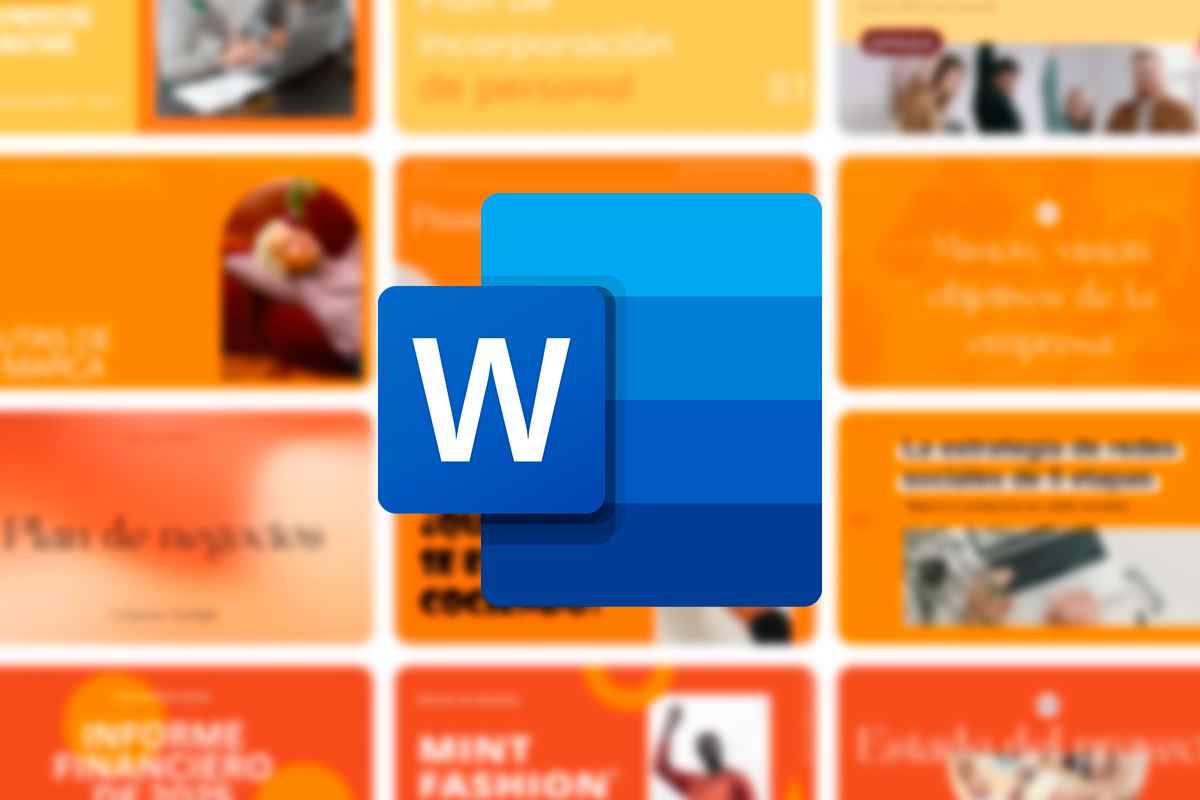
Copilot 最強大的功能之一是 能夠直接從 Word、Excel 文件甚至 OneNote 中的筆記產生簡報。 這非常適合將預製報告、文章或圖表轉換為高品質的視覺演示文稿,而無需手動複製和貼上資訊。
怎麼做?
- 準備原始檔: 如果您使用 Word,請使用標題和章節樣式來幫助 Copilot 了解您的結構並將您的內容劃分為主題為基礎的章節。
- 在文件中包含相關圖像: Copilot 能夠自動將找到的圖像合併到文字中,從而豐富最終結果。
- 開啟 PowerPoint 並選擇 Copilot; 然後選擇選項“從文件建立簡報”。
- 選擇所需的文檔,然後讓 Copilot 完成剩下的工作。 如果需要,將產生包含幻燈片、圖像和演講者備註的草稿。
這個功能是 對於管理企業員工的組織尤其有用因為 Copilot 可以輕鬆適應預先定義的佈局和樣式。這確保了品牌的一致性並在佈局階段節省了大量時間。
突出特點:自動化、客製化、節省時間
Copilot 不僅可以快速建立演示文稿,而且 提供一組高級功能,以便結果始終專業且可自訂。 值得注意的特點包括:
- 按主題和章節自動建立簡報: Copilot 將內容分解為宏觀主題,並產生與每個主題一致的幻燈片,從而更容易保持一致的論述。
- 插入相關圖片: 此嚮導會建議適合每張投影片內容的圖像。如果您認為合適,您可以使用新請求更新映像。
- 講者須知: Copilot 為演講者添加建議和要點,讓您更容易向觀眾呈現您的口頭陳述。
- 設計客製化: 您可以更改字體、配色方案並使結構適應公司模板,同時保持公司或專案的視覺形象。
- 產生多種語言的簡報: AI尊重原始文件的語言,但您也可以根據需要要求它將內容調整為另一種語言。
這些工具使 Copilot 不僅僅是一個簡單的幻燈片產生器,還可以根據每個需求自訂結果。
準備提綱並給予背景:獲得更好結果的技巧
雖然Copilot很強大, 為了獲得最大的效果,提前了解如何撰寫說明和準備大綱非常重要。 一個好的提示(發送給人工智慧的訊息)應該盡可能包括:
- 您希望 AI 採用的設定檔或角色。 例如:“作為行銷專家,在社交媒體上為小型企業製作 20 分鐘的簡報。”
- 演講針對的受眾是: 這樣,人工智慧就可以適應語言和例子。
- 涵蓋的章節或主題: 如果您需要解決特定問題(歷史、實際應用、趨勢),請清楚指出。
- 演講的延伸與目標: 準備一個簡短的 10 分鐘演講與準備一個詳細的 XNUMX 小時培訓課程是不一樣的。
提供詳細的說明可能會導致表面的概述和真正有用的演示之間的差異。
一旦您有了 Copilot 產生的草稿,最好對其進行審查、添加或刪除訊息,並根據上下文調整語氣。請記住,人工審查是確保準確性和受眾適宜性的關鍵。
編輯、審核和最終定制
一旦 Copilot 產生演示文稿, 你的介入仍然至關重要。 不要只停留在草稿上,要花時間仔細檢查每張投影片:
- 編輯文字內容以增強風格、清晰度和語氣。 根據您的演講調整您的想法並確保訊息準確。
- 重新排列幻燈片,根據需要新增或刪除。
- 如果您認為有必要,請變更圖像或圖形。只需右鍵單擊圖像並選擇更改選項。
- 調整視覺設計:字體、顏色、標誌和模板。 除了自動功能之外,您還可以使用組織的自訂範本來在整個簡報過程中保持品牌一致性。
請記得經常儲存您的作品(最好是儲存到 OneDrive 進行自動備份),如果您需要澄清概念或尋找其他範例,請向 Copilot 尋求協助。
限制和重要考慮因素

儘管 Copilot 是一個強大的工具,但它並非沒有限制。 您應該記住以下幾點:
- 僅適用於 Pro 訂閱: 要存取 PowerPoint 中的 Copilot,您需要訂閱 Copilot Pro,這會產生額外的月費。
- 產生的幻燈片的品質各不相同: 有時,人工智慧製作的幻燈片過於籠統,其中的圖像並不總是相關的,或者與上下文不太相符。例如,您可能會發現它令人困惑(例如將“運動”寫成“courts”而不是“courts”)或插入無用的視頻/元素。
- 修改已創建內容的能力有限: Copilot 無法總是徹底編輯產生的幻燈片或修改複雜的圖形。在這些情況下,自訂取決於用戶。
- 處理時間: 如果基礎文件很長或很複雜,創建它可能會更慢並且需要簡化來源文件。
- 強制審查: 人工智慧產生的資訊、圖像和建議應始終由人工審查,以避免錯誤或不準確之處。
每個項目都有其獨特的特點,因此請嘗試並隨意定制您需要的一切以滿足您的需求。
充分利用 Copilot 的實用技巧
為了讓您使用 Copilot 成功建立簡報,請遵循以下提示: 一些實用的建議:
- 始終明確說明演示的背景: 受眾、目標、持續時間和形式。
- 如果從 Word 或 Excel 檔案開始,請使用結構良好的文件: 這些樣式和部分使得 AI 更容易理解。
- 始終檢查並自訂結果: 不要滿足於初稿;添加您的個人風格並檢查準確性。
- 利用與 Microsoft 365 環境的整合: 將 Copilot 與 OneNote 結合起來用於大綱,與 Word 結合起來用於基本文本,與 OneDrive 結合起來用於安全性和可訪問性。
- 歡迎隨時索取新的圖片、範例或調整: 人工智慧可以從您的輸入中學習,並可以透過每次互動來改善結果。
所以現在您知道如何以最簡單、最高效的方式使用 Copilot 進行演示。記住你不應該害怕工具, 測試並練習,直到找到你想要的結果.
我是一名技術愛好者,已將自己的“極客”興趣變成了職業。出於純粹的好奇心,我花了 10 多年的時間使用尖端技術並修改各種程序。現在我專攻電腦技術和電玩遊戲。這是因為五年多來,我一直在為各種技術和視頻遊戲網站撰寫文章,力求以每個人都能理解的語言為您提供所需的資訊。
如果您有任何疑問,我的知識範圍涵蓋與 Windows 作業系統以及手機 Android 相關的所有內容。我對您的承諾是,我總是願意花幾分鐘幫助您解決在這個網路世界中可能遇到的任何問題。